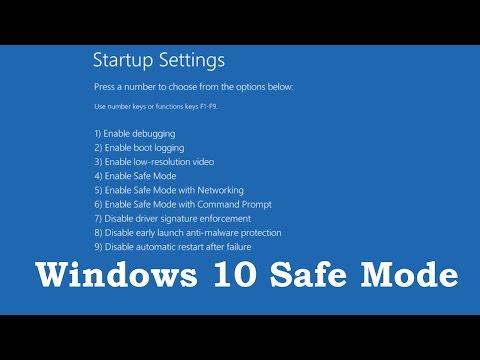ऑपरेटिंग सिस्टम के सुरक्षित मोड का उपयोग तब किया जाता है जब सिस्टम की खराबी के कारणों को निर्धारित करना आवश्यक होता है, सिस्टम डिवाइस के किसी भी ड्राइवर को बदलना, विंडोज रजिस्ट्री को संपादित करना, आदि। आप कंप्यूटर बूट प्रक्रिया के दौरान संबंधित मेनू को कॉल करके, ओएस की कार्यक्षमता को सुरक्षित मोड में सीमित करने के विकल्प का चयन कर सकते हैं, जो किसी विशिष्ट कार्य को हल करने के लिए आवश्यक है।

निर्देश
चरण 1
स्टार्ट बटन पर मुख्य मेनू में "शट डाउन" का चयन करके रीबूट प्रक्रिया शुरू करें। दिखाई देने वाली विंडो में, "कंप्यूटर को पुनरारंभ करें" विकल्प पर क्लिक करें। यदि आप Windows Vista या Windows 7 का उपयोग कर रहे हैं, तो मेनू में ड्रॉप-डाउन सूची से तुरंत पुनरारंभ करें आदेश का चयन करें।
चरण 2
विंडोज के लोड होने की प्रतीक्षा करें और एक नया सिस्टम बूट शुरू करें। स्क्रीन क्रमिक रूप से निर्माता के बारे में जानकारी, BIOS सेटिंग्स के बारे में जानकारी, मेमोरी चिप्स की जाँच आदि के बारे में जानकारी प्रदर्शित करेगी। सभी जाँचों के पूरा होने के बाद, स्क्रीन साफ़ हो जाएगी और इस समय आपके पास कीबोर्ड बटन की शीर्ष पंक्ति में F8 फ़ंक्शन कुंजी को दबाने के लिए समय होना चाहिए। आपके BIOS संस्करण और OS बूट लोडर सेटिंग्स के आधार पर, आपको डिस्प्ले के नीचे इस कुंजी को दबाने के लिए कहा जा सकता है। ऑपरेटिंग सिस्टम में ही, बूट प्रोटोकॉल को बदलना संभव है ताकि इस स्तर पर रुकना अनिवार्य हो और सेटिंग्स में निर्दिष्ट प्रतीक्षा समय एक कुंजी प्रेस के लिए रहता है।
चरण 3
मेनू आइटम की सूची से सुरक्षित मोड विकल्पों में से एक का चयन करें। डाउनलोड के इस चरण में, आप माउस का उपयोग नहीं कर पाएंगे क्योंकि इसका ड्राइवर अभी तक लोड नहीं हुआ है। नेविगेशन कुंजियों (ऊपर और नीचे तीर) का उपयोग करके मेनू लाइनों को नेविगेट करें। यदि NUM LOCK मोड सक्षम है, तो आप संख्यात्मक कीपैड बटन का भी उपयोग कर सकते हैं। "सुरक्षित मोड" लाइन का चयन करने से केवल मूल उपकरणों (कीबोर्ड, मूल वीडियो एडेप्टर, माउस, मॉनिटर, डिस्क) और बुनियादी सिस्टम सेवाओं के लिए ड्राइवर लोड होंगे। कार्यक्षमता को सीमित करने के इस विकल्प में नेटवर्क कनेक्शन का उपयोग असंभव होगा। सॉफ़्टवेयर के मूल सेट में नेटवर्क ड्राइवरों और सेवाओं को जोड़ने के लिए, मेनू में एक और लाइन चुनें - "नेटवर्क ड्राइवरों को लोड करने के साथ सुरक्षित मोड"। यदि आवश्यकता हो तो विंडोज ग्राफिकल इंटरफेस को अक्षम करें, "कमांड लाइन सपोर्ट के साथ सेफ मोड" आइटम का चयन करें।
चरण 4
सुरक्षित मोड विकल्प का चुनाव करने के बाद एंटर बटन दबाएं, और बूट आपके द्वारा निर्दिष्ट सिस्टम कार्यक्षमता को सीमित करने के मोड में जारी रहेगा।